【MiraiNet】Nutanix CE の構築について
こんにちは
ミライネットの橋本です。
今回はNutanix CE環境の構築を行ったのでその話をしたいと思います。
まず、Nutanixについて簡単に説明すると
HCI(Hyper-Converged Infrastructure)製品の一つで
弊社クラウドサービスもnutanixによって構成されています。
CEとはCommunity Editionの略で
いわゆる検証用というものになります。
今回は3台のミニPCを使って構築を行いました。
今回の検証ではハイパーバイザーはAHVを利用しています。
ミニPCのスペックは以下の通りです。
【本体】
・MINISFORUM MS-01 (i9-13900H)
【メモリ】
・Crucial RAM 64GB Kit (2x32GB) DDR5 5200MHz
【ストレージ】
・Crucial(クルーシャル) T500 1TB SSD
・KINGMAX SSD M.2 256GB
・エイサー Acer FA100-256GB
1,CEインストーラの準備
インストーラ用ISOファイルをコミュニティのサイトからダウンロードします
ダウンロードしたISOをRufusを使って任意のUSBメモリにインストールメディアを作成。
2,インストーラの実行
上記で作成したUSBをPCに差し、PCの電源を投入。
後はインストーラの指示に従ってIPなどを設定していく。
その際、create single-node clusterのチェックボックスを外すこと
注:secure boot が有効になっている場合は無効にすること、
有効な場合インストールが起動しないです。
3,クラスターの構築
インストール完了後、USBを取り外し指示に従って再起動。
無事インストールが完了していればAHVとCVMが起動してきます。
インストール時に設定したCVMのIPにSSH接続
デフォルトユーザ、パスワードについてはnutanix support portalに記載があるのでそちらを確認
ログイン後すべての機器で起動及び疎通ができることを確認したら以下コマンドでクラスターを作成。
cluster -s <CVM IP 1台目>,<CVM IP 2台目>,<CVM IP 3台目>,<CVM IP 4台目> create
4,Prism Element へのログイン
上記操作が完了したらブラウザより
https://<CVM の IP アドレス>:9440」にアクセス
Prismのログインが要求されるのでログイン。
デフォルトユーザ、パスワードについてはnutanix support portalに記載があるのでそちらを確認
ログイン後にnutanixのコミュニティアカウントが要求されるので自身のアカウントでログインします。
その際外部との通信が行われるためインターネットに出るここができる環境を用意しておくこと
これでNutanix CEの構築と初期設定は完了です。
Prismまで来れれば実際にサーバを立てたりVLANを作成したりすることができるようになります。
関連ブログ
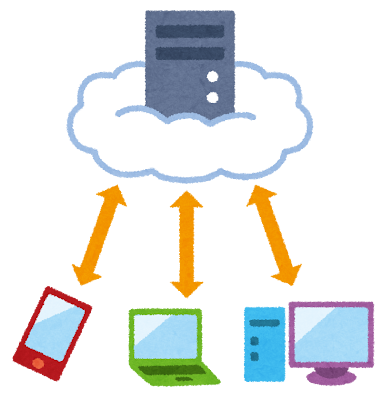
【MiraiNet】サーバ構築から学んだクラウドの利点

【MiraiNet】Nutanixによる仮想基盤の革新:HCIで実現するシンプルかつ強靭なインフラ

【MiraiNet】AlmaLinux 9 からAlmaLinux 10 への主な変更点まとめ

【MiraiNet】クラウド型のDNSサービスへ移行する時のちょっとした注意点

【MiraiNet】データセンターのラック追加しました!
